chrome应用商店怎么打开
chrome应用商店怎么打开?chrome也叫做谷歌浏览器,这款浏览器功能十分丰富,操作简易,并且还拥有高速、安全的特性,用户可以在chrome里安装各式各样好用的插件,我们需要在chrome应用商店里选择插件进行安装,不少新手用户还不清楚如何打开chrome的应用商店功能。下面就让小编给大家带来chrome轻松开启应用商店详细步骤,希望能够给大家大家带来帮助。

chrome轻松开启应用商店详细步骤
1、打开电脑双击谷歌浏览器(如图所示)。
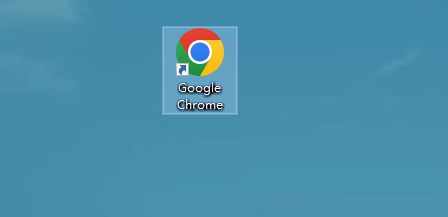
2、点击“三点”(如图所示)。
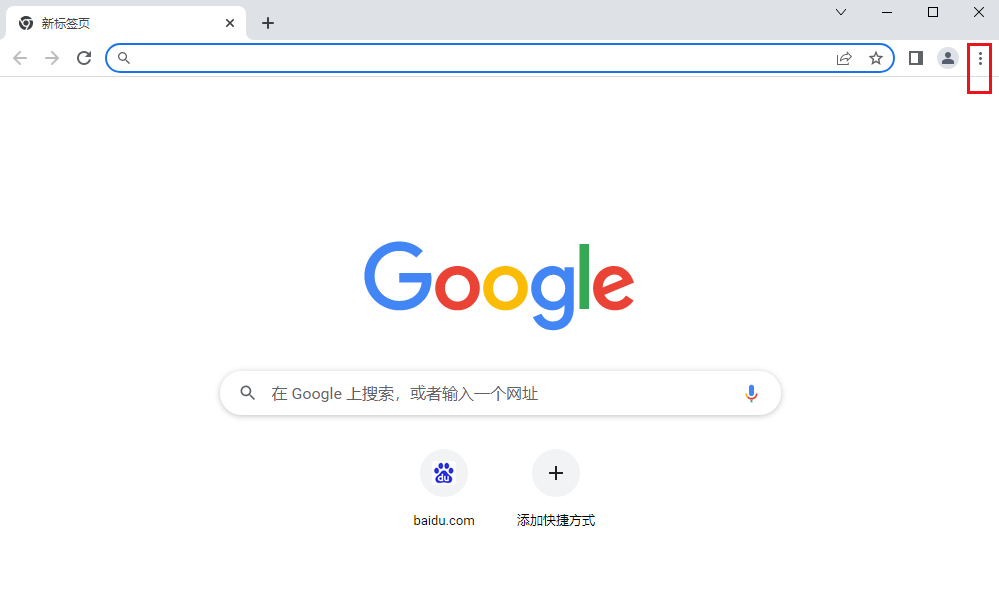
3、点击“设置”(如图所示)。
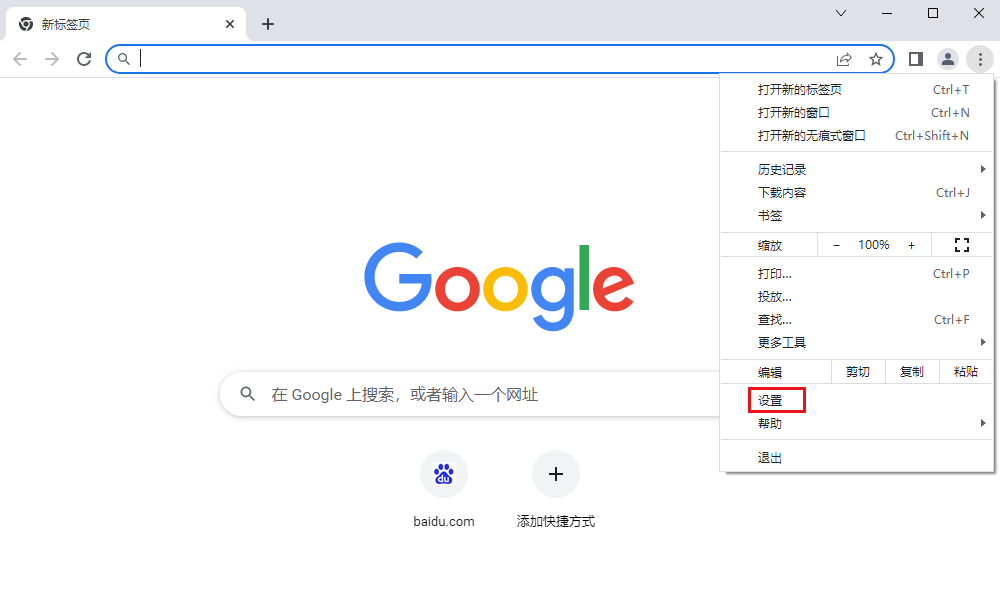
4、点击“扩展程序”(如图所示)。
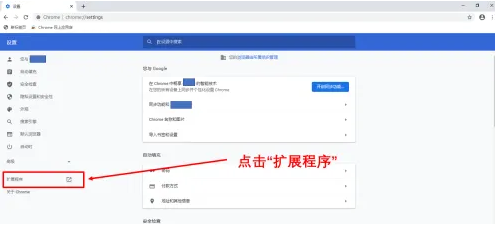
5、点击“网上应用商店”(如图所示)。
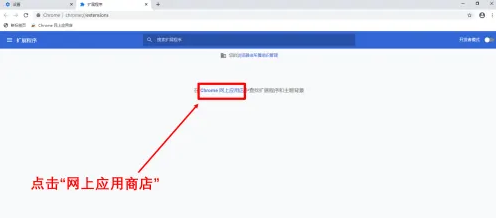
6、谷歌网上应用商店打开完成(如图所示)。
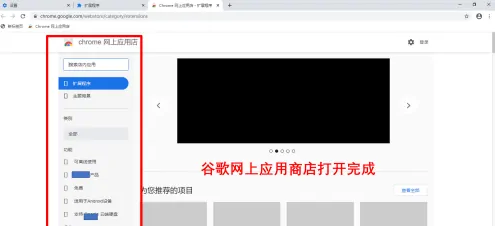
上述就是chrome官网站带给大家的【chrome应用商店怎么打开?chrome轻松开启应用商店详细步骤】的全部内容啦,感兴趣的朋友千万不要错过了。
相关教程
1
谷歌浏览器右下角老有弹窗怎么办
2
谷歌浏览器插件卸载清理操作详细教程
3
Chrome浏览器下载安装包下载失败提示系统错误怎么办
4
安装好手机谷歌浏览器之后如何使用
5
Chrome网页翻译准确率测试与用户反馈汇总
6
Chrome浏览器下载包是否支持命令行安装
7
Chrome浏览器多账户登录安全策略详解
8
Chrome浏览器多账号登录切换快捷操作指南
9
如何在谷歌浏览器中查看网页的性能数据
10
谷歌浏览器如何提高网页脚本执行效率
